Mesterosztály a beágyazott vázlatszimbólumokon
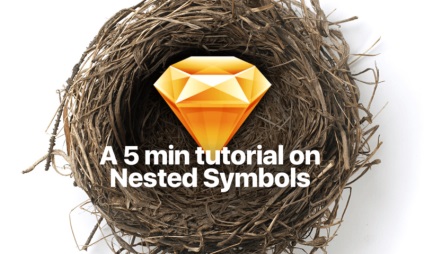
Hogyan növelheti termelékenységét a Sketch 3.7 funkcióival
Vázlat 3 változatban adott nekünk a karaktereket. A 3.7-es verzióban beágyazott karakterek az eredeti funkciók kifinomultabb formáját jelentik. Kitaláljuk, hogyan használjuk őket a leghatékonyabb design eredmény érdekében.
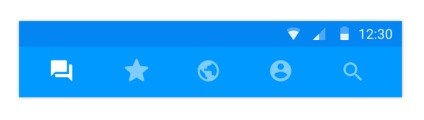
Az egyik karakter lesz az alapja a fülek öt különböző állapotának. Ha úgy dönt, hogy kicseréli az egyik ikont, az öt állapot automatikusan frissül.
1. lépés: A felső panel öt szimbólummal készítsen alapszimbólumot.
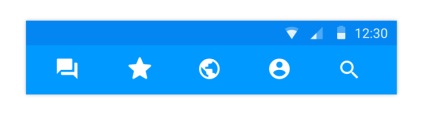
Látja, mind az öt állam aktív, de egyszerre csak egy aktív állapotot szeretnénk.
2. lépés: Fordítsa az alaplapot egy szimbólumra
3. lépés: Ugrás a karakteroldalra
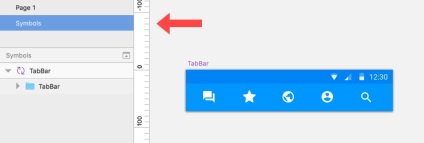
4. lépés: A Szimbólumok oldalon helyezze be a TabBar szimbólumot
Helyezze be a szimbólumelemet a Beszúrás gomb segítségével, és készítsen öt példányt. Fontos. használja a betétet, ne másolja a karaktert. Amikor behelyezi az első karaktert, akkor még négy másolatot készíthet.
5. lépés: H Hozzon létre egy kék téglalapot 50% -os opacitással az inaktív fülek fölé
Ez az én trükkem ebben az ügyben; akkor saját módszerrel jöhet létre.
Helyezze a kék téglalapot a beillesztett szimbólumelemek egyikére, de ne az alapszimbólum fölött.
A beillesztett karakter lényege nem szerkeszthető (és ez jó). Ha megpróbálja ezt megtenni, az eredeti szimbólumra dobják.
6. lépés: Válassza ki a beillesztett szimbólumot és a kék téglalapot, és ezt a párost egy új szimbólumgá alakítsa.
Látja, új szimbólumot hozott létre a jobb oldalon, miután a szimbólum két elemét egyesítette. (Most már két rétegből álló csoportot törölhet a bal oldalon, ez nem része a szimbólumnak).
Így teremtette meg első összetett szimbólumát.
Hamarosan befejezem a fennmaradó 4 pozíciót, és megmutatom, miért olyan kedves a megközelítésem.
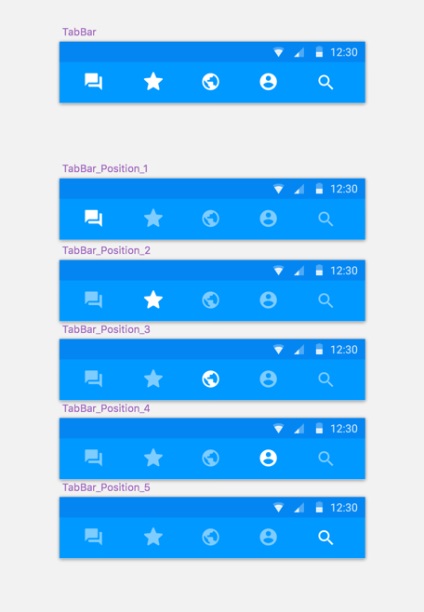
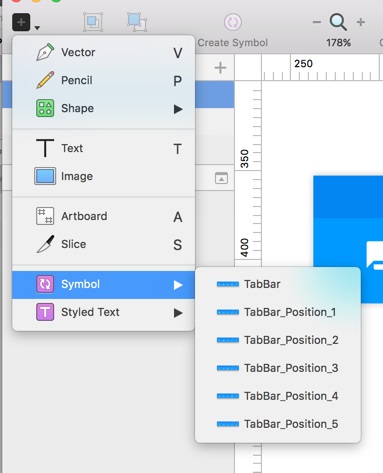
Mindössze annyit kell tennem, hogy egyszerűen módosítsam az alap szimbólumot, és a változások a tab bár 5 állapotában jelennek meg. Szeretné cserélni a csillag ikont szívvel? Csak módosítsa az alapszimbólumot. Most már használhatja ezeket az öt szimbólumot annyiszor, amennyire szüksége van a tervezésben, mindegyiket egy helyen.